Kuinka sijoittaa kuvakkeet Windows 11 -ilmoituskenttään useisiin riveihin

- 3015
- 453
- Dr. Darrel Jacobson
Tehtävien paneelin tai puun Windows 11 -ilmoitusten kuvakkeet voivat viedä paljon tilaa vaakasuoraan, varsinkin jos minä, kuten minä, mieluummin "näytä kaikki kuvakkeet" tehtäväpalkissa. On mahdollista vähentää miehitettyä paikkaa asettamalla ne useisiin riveihin.
Tässä yksinkertaisessa ohjeessa siitä, kuinka tehdä ohjelmien kuvakkeita tehtävien paneeleissa, jotka on esitetty useiden rivien ja sarakkeiden muodossa (2 tai 3 riviä), ehkä jollekin tämä tieto on hyödyllistä.
Ohjelmien sijoittaminen tehtäväpalkin paneeliin useisiin riveihin
Tehtävän suorittamiseksi sinun on turvauduttava Windows 11 -rekistereditoriin (huomio: kyky ei toimi Windows 11 22H2: n päivittämisen jälkeen). Vain jos suosittelen, että luot ensin järjestelmän palautuspisteen, se voi olla hyödyllinen, jos jokin menee pieleen. Vaiheet ovat seuraavat:
- Paina hiiren oikeaa painiketta "Käynnistä" -painikkeella, valitse "Suorita" (tai paina heti avaimet Win+R näppäimistöön) kirjoita Refedit ja napsauta Enter käynnistääksesi rekisterin toimittajan.
- Siirry rekisterin toimittajaan osastoon
Hkey_current_user \ ohjelmisto \ microsoft \ Windows \ currentversion \ explorer \ stockrects3
- Paina parametria kahdesti määritettyyn osioon asetukset

- Kiinnitä huomiota linjan parametrin arvoon 28, pylväs Fe, Oletuksena sen arvo on 01 (kuvakkeet sijaitsevat yhdellä rivillä). Aseta kohdistin oikealle arvoon 01 ja kun painat Backspace -näppäintä (sama näppäin, jolla poistat merkit, pitkällä nuolella vasemmalle), virtaus poistetaan. Siirry siirtämättä kohdistinta 02 (kuvakkeiden sijoittamiseksi kahteen riviin) tai 03 (Kuvakkeiden sijoittamiseksi 3 riviin).
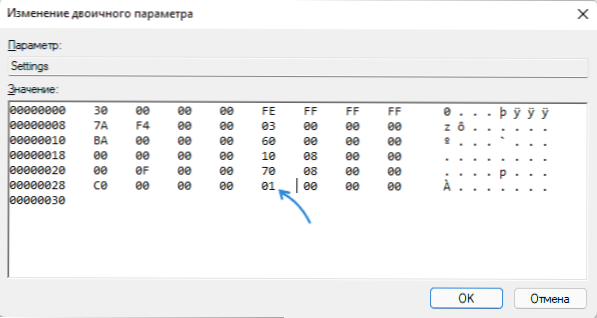
- Napsauta OK.
Valmiina muutokset tehdään, ja jotta muutokset pääsevät voimaan, käynnistävät tietokoneen uudelleen tai käynnistämään kapellimestari uudelleen, sen käynnistämiseksi uudelleen, se riittää löytämään "kapellimestari" tehtävän lähettäjältä, valitse ja napsauta "" Käynnistä "-painike uudelleen.
Toisen usein toistuvan kysymyksen aiheeseen liittyvän aiheen yhteydessä: mihin sisältyy vaihtoehto "Näytä aina kaikki tehtävien kuvakkeet" Windows 11: ssä. Valitettavasti tällaista mahdollisuutta ei ole. Napsauttamalla oikealla napsauttamalla tehtäväpaneelia, voimme avata sen parametrit ja avata "tehtäväpaneelin ylivuoto".
Ja sitten - kytke kaikki kuvakkeet päälle yksi kerrallaan: seurauksena ne näytetään. Mutta jos sinulla on uusi ohjelma, joka lisää kuvakkeen ilmoitusalueelle, sinun on toistettava toimenpide sen puolesta.

